Superfetch: каква е тази услуга, защо е необходима и как да я настроите
Много потребители на компютърни системи, базирани на Windows 7 и по-нови, се сблъскват с интересен процес, наречен Superfetch. Каква е тази услуга, която постоянно "виси" в "Task Manager" под формата на изпълним процес SysMain, не всеки знае. Междувременно няма нищо трудно в разбирането на този компонент на системата.
Windows Superfetch компонент: каква е тази услуга?
Първо, въпросът е за всички потребители на Windows-базирани системи с XP версии и по-горе: забелязвали ли сте някога, че някои програми започват много бавно и отнемат много време за започване и тези, които използвате много често (например всеки ден), започнете направо надолу?
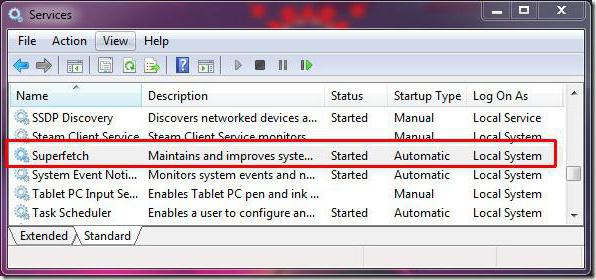
Това е резултат от процеса Superfetch. Каква е тази услуга? Грубо казано, това е инструмент за запаметяване на често използвани програми и техните параметри, които зареждат тези процеси в RAM за ускорено повикване и достъп.
Защо се обаждате по-бързо? Да, само защото данните не се четат от твърдия диск, а директно от RAM. И, както знаете, скоростта на достъп до RAM е няколко пъти по-висока от скоростта на достъп до твърдия диск.
История на създаването и външния вид
За първи път тази технология беше приложена в Windows XP, когато разработчиците се опитаха да направят работата на потребителя на системно ниво и взаимодействието с инсталираните приложения по-удобно.
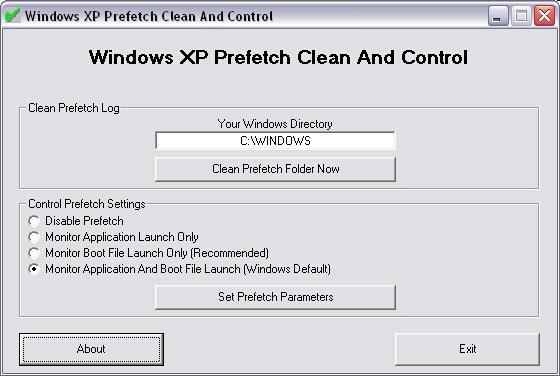
После се обади на Префектър. Това име съответства на превода "prefetch". Операционната система, базирана на анализа, извършен за проследяване на активността на потребителите по отношение на използването на инсталирани програми, се опита да предвиди коя конкретна заявка ще бъде пусната в следващия момент.
С течение на времето технологията се оказа доста погрешна, тъй като самият процес в повечето случаи започна да претоварва системните ресурси, за които бяха създадени специални програми за почистване. В резултат на това се появи неговата преработена версия, наречена Superfetch. Каква услуга, сега и ще бъде разгледана.
Разлики между Superfetch и Prefetcher
Когато използвате Prefetcher, системата може да "виси" само защото броят на едновременно заредените програми и техните компоненти е очевидно ограничен. Когато RAM е пълна, независимо от приоритета на приложенията, те се разтоварват и във виртуална памет, за активното състояние на което е отговорен файлът за странициране на pagefile.sys. По този начин се получава порочен кръг, тъй като повторното четене отново се извършва от твърдия диск. (виртуална памет е запазено място на твърдия диск).
Superfetch Windows 7 и операционните системи по-горе започнаха да работят малко по-различно. Услугата не само следи дейността по използване на едно или друго приложение, но и създава специални карти, които отчитат параметрите, определени в програмите. Ако по някаква причина приложението е разтоварено, услугата незабавно анализира причините за повредата и отново зарежда програмата и нейните компоненти в RAM. Като цяло, той осигурява стабилност в началото на всяко приложение, въпреки че потребителят не знае за него, защото всички процеси се случват във фонов режим. В същото време на практика се изключва появата на последващи грешки при извикване на аплети.
Управление на услугата чрез регистъра
Имам ли нужда от услуга Superfetch? Въпросът е донякъде неправилен. В повечето случаи не се препоръчва да се деактивира този процес, въпреки че това може да се направи.
Сега директно за това как да стартирате Superfetch. По принцип по подразбиране този процес е в активно състояние, така че въпросът за повторното стартиране е приложим само за ситуации, когато услугата е била деактивирана по някаква причина.
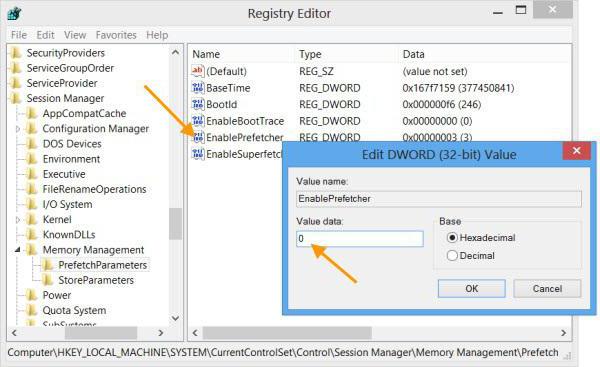
Най- Редактор на системния регистър извиква чрез конзолата Run ("Run") от командата regedit, за да не се разхождате из дървото на директории за дълго време, задайте търсенето (Ctrl + F) и в клона HKLM намираме секцията PrefetchParameters, където два ключови елемента са EnableSuperFetch и EnablePrefetcher. При липса на първото, ще трябва да създадете параметър DWORD с подходящо име.
Зададените стойности на двата параметъра са както следва:
- 0 - пълно деактивиране;
- 1 - оптимизиране на самото стартиране;
- 2 - ускоряване на стартирането на компонентите на системата;
- 3 - балансирано стартиране.
Настройка на параметри в секцията за услуги
За да конфигурирате и активирате, можете да използвате секцията за услуги, извикана от командата services.msc в конзолата Run (Win + R).
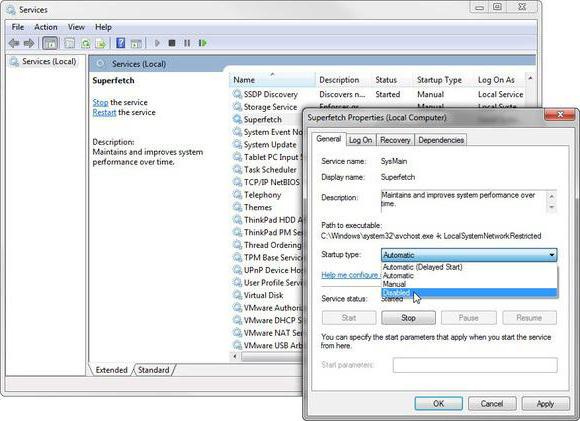
Тук трябва само да намерите компонента Superfetch, да влезете в менюто за настройки на параметрите и да изберете желания вид стартиране в падащото меню.
Superfetch: деактивирайте или не?
И накрая, най-важният въпрос, който потребителите са готови да зададат. Преди тях е услугата Superfetch. Деактивиране или не? Тук е необходимо да се излезе от параметрите на системната конфигурация. Ако на борда има 1 GB или по-малко RAM, препоръчително е да деактивирате услугата (макар и не задължително).
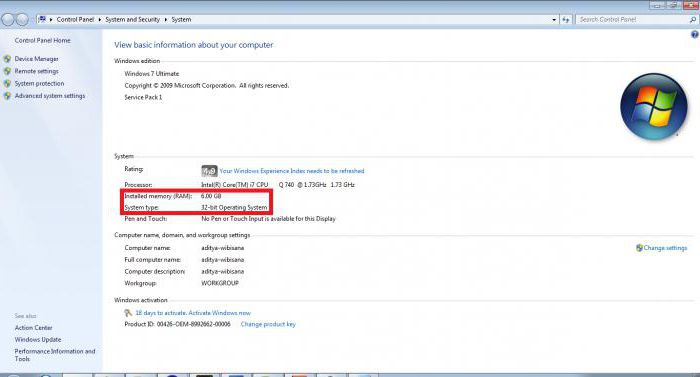
Но на съвременните компютри и лаптопи с оперативна памет от около 4 GB или повече, не си струва да правите такива неща. Между другото, дори и с 2 GB "RAM", процесите, свързани с тази услуга, не предизвикват специално натоварване на системата, а файлът за виртуална памет може да бъде напълно игнориран.
Това е всичко за Superfetch компонента. Какъв вид услуга, мисля, вече е малко ясна. Що се отнася до въпроса за деактивирането или активирането, няма нищо ужасно нито в решението „за”, нито в решението „против”. В системата това не се показва особено. (с изключение на твърде остарелите конфигурации). Самата услуга обаче работи много по-ефективно от своя предшественик, така че не можете да се тревожите твърде много за натоварването с ресурси. В допълнение, не всички възможни процеси и параметри се зареждат, но само тези, които се наблюдават от този компонент, въз основа на активността на потребителя.